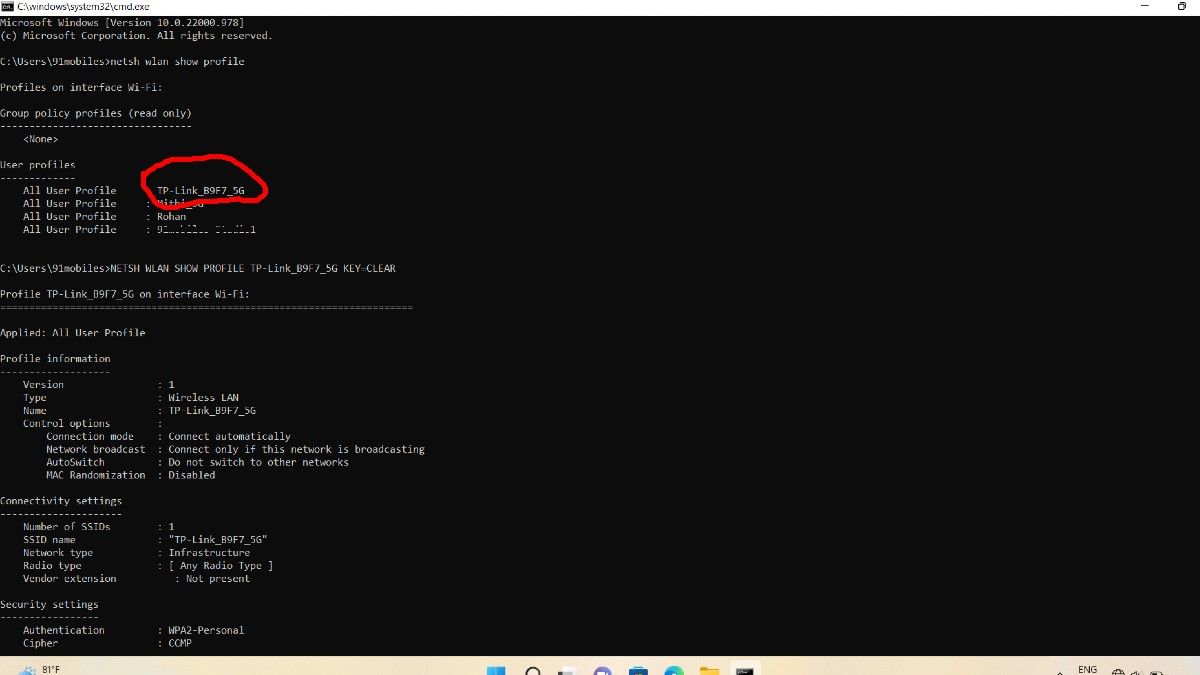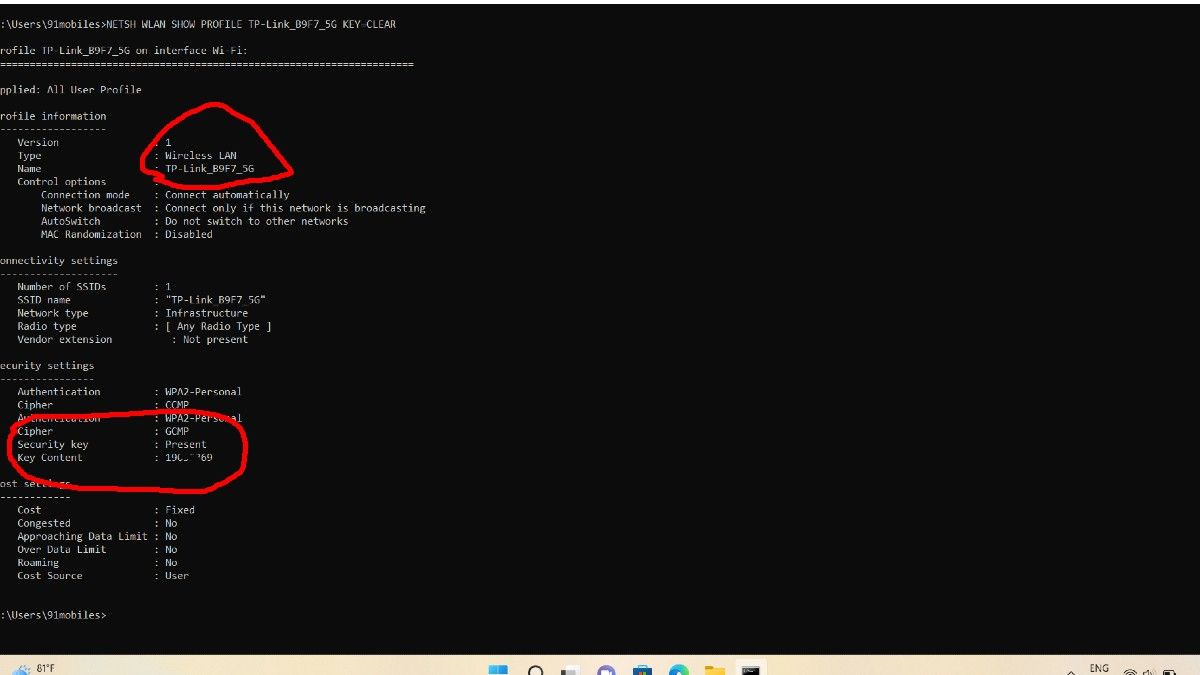இந்த கட்டுரையில், மொபைல் மற்றும் விண்டோஸ் கணினியிலிருந்து வைஃபை கடவுச்சொல்லை (பாஸ்வேர்டை) எவ்வாறு கண்டுபிடிப்பது என்பதைப் பார்க்கலாம். ஏனெனில் வைஃபை பாஸ்வேர்ட் என்பது நாம் தினசரி புழங்கும் விஷயம் அல்ல. வீட்டில் இண்டர்நெட் இணைப்பு கொடுக்கும் போது அல்லது புதிய சாதனத்தை நிறுவும் போது, Wi-Fi பாஸ்வேர்டை கொடுத்திருப்போம். அதனை எங்காவது எழுதி வைத்துவிட்டு, கொஞ்ச நாளில் என்ன எழுதினோம் என்பதையும்.. எதில் எழுதினோம் என்பதையும் மறந்து விடுவோம். என்றாவது நமக்கோ அல்லது ஒரு உறவினர் அல்லது நண்பர் வீட்டிற்கு வந்து கேட்கும் போது நமது பாஸ்வேர்டே தெரியாமல் முழிப்போம். இதுபோன்ற சிக்கல்களைத் தவிர்க்க தான் இந்த கட்டுரை. சில வழிமுறைகள் மூலம் வைஃபை பாஸ்வேர்டை எப்படி கண்டுபிடிப்பது என்பதை இப்போது பார்க்கலாம்.
வைஃபை பாஸ்வேர்டை அறிவது எப்படி?
நாங்கள் குறிப்பிட்டுள்ள தந்திரங்களின் மூலம், விண்டோஸ் கணினி மற்றும் ஆண்ட்ராய்டு தொலைபேசியிலிருந்து வைஃபை கடவுச்சொல்லைப் பார்க்கலாம். இந்த ட்ரிக் வைஃபை பாஸ்வேர்டை திருடுவதற்கான வழியல்ல. ஆனால் உங்கள் வீட்டில் அல்லது அலுவலகத்தில் வைஃபை பாஸ்வேர்டை மறந்தால் அதை கண்டுபிடிக்கும் வழி என்பதை இங்கே தெளிவாக்குகிறேன். எனவே இந்த முறைகளை அறிந்து கொள்வோம்.
கணினியிலிருந்து வைஃபை கடவுச்சொல்லை எவ்வாறு அறிந்து கொள்வது?
கணினியிலிருந்து வைஃபை கடவுச்சொல்லை கண்டறிவதற்கான வழி மிகவும் எளிதானது. இதில் மிக முக்கியமான விஷயம் என்னவென்றால், இதற்காக நீங்கள் தனி மென்பொருளை நிறுவ வேண்டியதில்லை. கணினியில் இருக்கும் CMD கட்டளைகள் மூலமே அதை கண்டுபிடிக்கலாம். உங்கள் கணினி இணைக்கப்பட்டுள்ள WiFi இன் கடவுச்சொல்லை அறிய கணினியின் Command promptஐ உபயோகிக்க வேண்டும்.
படி 1: உங்கள் விண்டோஸ் கணினிஐ கட்டளை வரியில் (Command prompt) திறக்கவும். ‘win + r’ என்ற Short cut keyகளை உபயோகித்தும் command prompt-ஐ திறக்கலாம்.
படி 2: தேடல் பட்டி திறந்தவுடன், நீங்கள் CMD என தட்டச்சு செய்து அதை உள்ளிட வேண்டும்.
படி 3: இதனுடன் கட்டளை வரியில் திறக்கும். இப்போது நீங்கள் netsh wlan show profile என டைப் செய்ய வேண்டும் அல்லது இங்கிருந்து copy செய்து paste செய்யவும்.
படி 4: இப்போது enterஐ அழுத்த, உங்கள் கணினியில் இணைக்கப்பட்டுள்ள அனைத்து வைஃபையின் பெயர்களும் தோன்றும்.
படி 5: இங்கே நீங்கள் கட்டளை வரியில் NETSH WLAN SHOW சுயவிவரம் ABC KEY=Clear என தட்டச்சு செய்ய வேண்டும். ஏபிசிக்கு பதிலாக, நீங்கள் தெரிந்து கொள்ள விரும்பும் வைஃபை கடவுச்சொல்லுக்கான வைஃபை இணைப்பின் பெயரை டைப் செய்ய வேண்டும்.
படி 6: இந்த கட்டளையை நீங்கள் உள்ளிட்டவுடன், உங்கள் கணினித் திரையில் பல தகவல்கள் தோன்றும், மேலும் விசை இணைப்பின் முன் உங்கள் வைஃபை கடவுச்சொல்லைக் காண்பீர்கள்.
இந்த வழியில் உங்கள் வைஃபை கடவுச்சொல்லை விண்டோஸ் கணினியிலிருந்து கண்டுபிடிக்கலாம்.
மொபைலில் இருந்து வைஃபை பாஸ்வேர்டை தெரிந்து கொள்வது எப்படி?
மொபைலில் இருந்து வைஃபையின் பாஸ்வேர்டை அறியும் வழி மிகவும் எளிதானது. இதற்கு நீங்கள் முதலில் ‘செட்டிங்ஸ்’க்கு செல்ல வேண்டும்
படி 1: உங்கள் மொபைலின் ’Settings’க்குச் செல்லவும்.
படி 2: இங்கிருந்து ‘Connection’ என்பதைத் தேர்ந்தெடுக்கவும்.
படி 3: உங்கள் வைஃபையில் கிளிக் செய்ய வேண்டிய பல விருப்பங்களை இங்கே காணலாம்.
படி 4: Wi-Fiயைக் கிளிக் செய்வதன் மூலம் ஃபோனில் உள்ள அனைத்து வைஃபை நெட்வொர்க்குகளும் காண்பிக்கப்படும். இப்போது நீங்கள் தெரிந்து கொள்ள விரும்பும் கடவுச்சொல்லின் இணைக்கப்பட்ட வைஃபை அமைப்பிற்குச் செல்ல வேண்டும்.
படி 5: இங்கு பல மொபைல்களில் நேரடியாக வைஃபை பகிர்வு அல்லது QR விருப்பம் கீழே தோன்றும். அதை கிளிக் செய்யவும். QR இன் கீழ் நீங்கள் WiFi ஐக் காண்பீர்கள்.
படி 6: Samsung மற்றும் Mi உள்ளிட்ட பல நிறுவனங்கள் ஃபோனில் உள்ள QR Codeஇல் இருந்து WiFi கடவுச்சொல்லை நீக்கிவிட்டன. இதனால், நீங்கள் அந்த QR Codeஐ Google லென்ஸ் உதவியுடன் ஸ்கேன் செய்யலாம். கூகுள் லென்ஸ் மூலம் ஸ்கேன் செய்தால் கீழே உங்கள் மொபைலுக்கான வைஃபை பாஸ்வேர்ட் தெரியும்.
இதன் மூலம் உங்கள் மொபைல் மற்றும் கம்ப்யூட்டரில் இருந்து வைஃபை பாஸ்வேர்டை கண்டறியலாம்.